本ブログはWordPressで運用しております。
先日、6.0.2にバージョンアップした際にエラーが発生してしまい、画面がこんなことに。
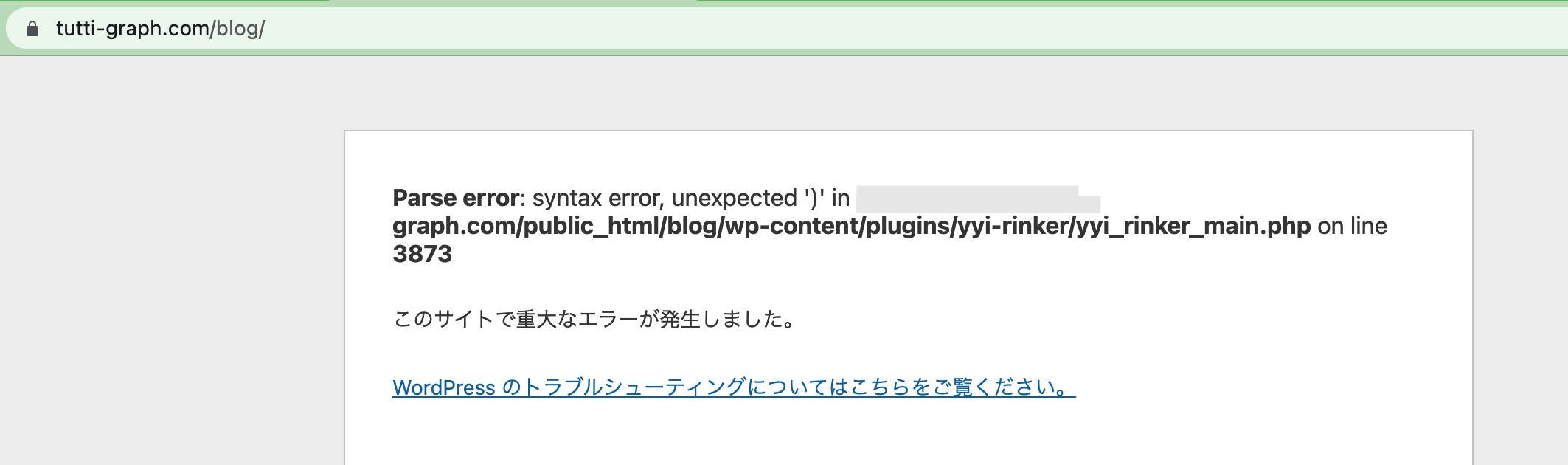
重大なエラーぁぁぁぁぁ。
テンパりつつも色々試したら無事解消(一旦は画面が戻った状態)。
ことが起こった経緯や自分自身が調べて実施した対処方法などを備忘がてら時系列で記載します。
先に解決方法を知りたい! という方は、「ファイルマネージャーから全てのプラグインを無効化<一旦解決>」へどうぞ。
発生したエラー
バージョンアップ後のプラグイン更新で重大なエラー
しばらく前からバージョンアップして、と来ていた6.0.2。
WordPressのバージョンアップに関してよく聞くのが、
というもの。
なので、いつもしばらくバージョンアップはせずにおいておいて、そろそろいいかな〜と頃合いを見計らって、対応済みなどを確認せずに適当な時期にバージョンアップをやっています。(きっと真似しちゃいけないザル運用)
今回も、そろそろいいかな〜と適当に実施。
WordPressのバージョンアップ実施。これは無事完了。
続いて、テーマとプラグインもささっと実施。
その時、エラー発生。
サイトが表示されない、管理画面にログインもできない
画面がいつもと違う感じになり(テンパりすぎてエラー発生時のキャプチャを撮り逃す)、どこからアクセスしても以下みたいな画面に。
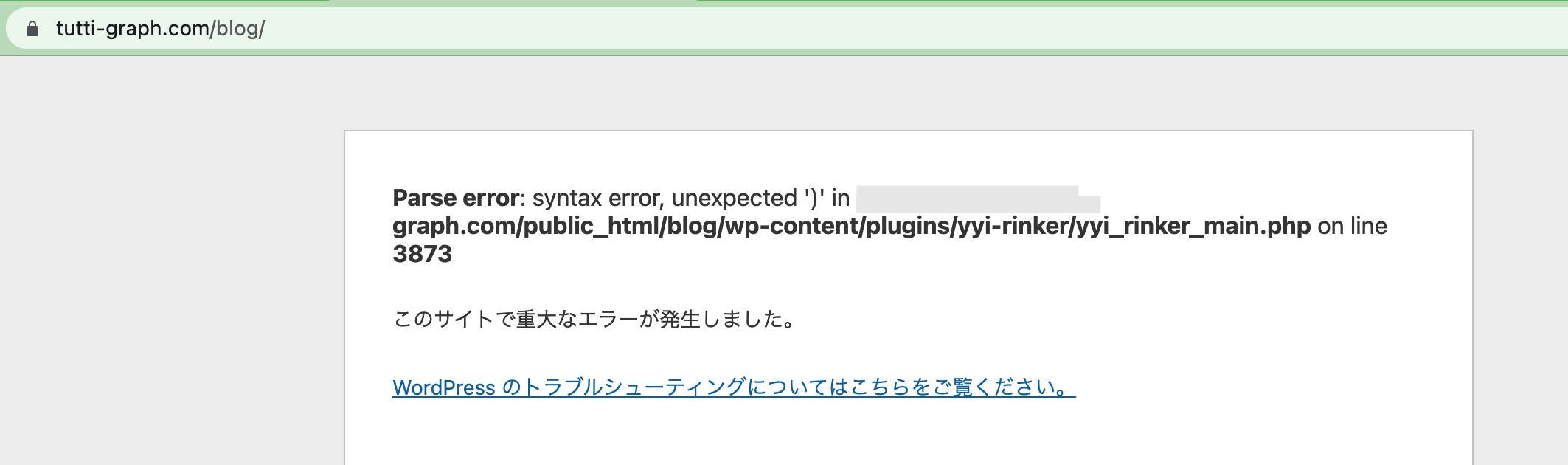
どこからアクセスしても全部この画面。
表から(tutti-graph.com/blog/)もアクセスできず、記事を書いたり設定をいじったりする管理画面(ダッシュボード)にもログインできず。
tutti-graph.com関連のアクセスが全て不可能に。
こりゃ困った。
状況確認
エックスサーバーからのメールを確認
契約しているエックスサーバーからもメールが来ていました。
サイトでプラグインやテーマが致命的なエラーを発生させた場合にそれを検知してこの自動メールでお知らせする機能だそうです。ありがたや。
メールの内容は、要約すると
- 自分のサイト (https://tutti-graph.com/blog/) を開き、目に見える問題がないか確認
- エラー
が発生したページ (※メールにはURL記載) を開き、同様に問題がないか確認 - もしサイトが壊れていてダッシュボードに正常に接続できない場合
、「リカバリーモード」でログイン(※メールにはリカバリーモードのURL記載)
1も2も開いてみるも、上記の重大なエラーが発生しました画面になります。
3のリカバリーモードで入って調査してみることに。
「リカバリーモード」でダッシュボードにログイン
ダッシュボードも、入れず焦っていましたがメールに記載のリンクより「リカバリーモード」でダッシュボードに無事ログインできました。

リカバリーモードでとりあえずは入れた。一安心。
プラグインのRinkerの更新が失敗した様子


原因はわかりませんが、Rinkerの更新が失敗した様子。
念の為、Rinkerの公式サイトやネットでWordPress6.0.2との問題など調べてみましたが全く見当たらず。
「syntax error, unexpected」と構文エラー(らしい)であることが表示されていますが、エラー箇所として記載されていた「yyi_rinker_main.phpの3873行目」も念の為確認してみましたが、コードが崩れている、といったこともなく。(といってもphpちゃんと読めるわけではありませんが)
ということで、「たぶん更新の瞬間何かしら起こって、たまたまうまくいかなかった」とかかなーと判断。
実施した対処法
BackWPupで取得していたバックアップより復元を試みる<失敗>
とりあえず、何かをやらかした時は時を戻せばいいんだ! ということでプラグイン「BackWPup」を入れていたので、そちらのバックアップを実施してみることに。
プラグインを入れて初期設定をした後、初めて触ってみました。ドキドキ。
こちらのマニュアル動画を見ながら、バックアップのリストアを実施。
英語ですが、動画を見ながらふむふむ突き進みます。
phpMyAdminにログイン。
BackWPupのところからダウンロードした「〜〜.sql」ファイルをインポート。

インポートは正常に終了!
したはずなのですが、サイトの表示もダッシュボードも復活せず。
原因が違ったのか、あるいはインポート先DBが違ったのか。
とりあえず次の対処法を試します。
後日、BackWPupの設定を確認。

どこのページを参考にしてジョブ設定をしたのか忘れてしまったのですが、「ファイルのバックアップ」にしかチェックがついていません。
↓
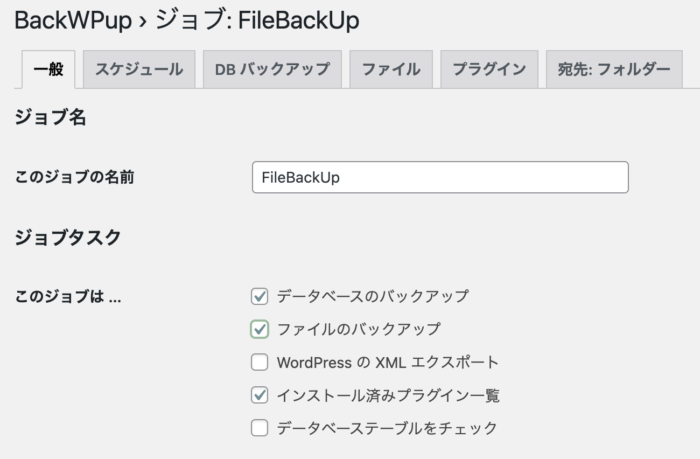
「データベースのバックアップ」と「インストール済みプラグイン一覧」にもチェックを入れ直しました。きっとこれで、今後は似たような事象の時にスムーズに復元できる……はず。きっと。
ファイルマネージャーから全てのプラグインを無効化<一旦解決>

エラー表示の中にあった「WordPress のトラブルシューティングについてはこちらをご覧ください」のリンク先。

こちらの、「管理メニューにアクセスできないときに、すべてのプラグインを無効化するには ?」の項目を試しました。
時々、すべてのプラグインを無効化する必要があるにも関わらず、管理画面にアクセスできない場合があります。すべてのプラグインを無効化するには、次の2つの方法があります。
Rinkerが更新失敗しているっぽいので、Rinkerを無効化すれば一旦いけそうかな、と。
phpMyAdminから実施する方法とFTPまたはファイルマネージャを使う方法とがありますが、私はファイルマネージャーからやりました。
FTP またはホスティングサービスのコントロールパネルで提供されているファイルマネージャを使ってプラグインフォルダーをリセットすることもできます。この方法を使えば、プラグインオプションは保持されますが、プラグインを手動で再有効化する必要があります。
- FTP またはファイルマネージャーで、
wp-contentsフォルダー (ディレクトリ) に移動する- FTP またはファイルマネージャーで、”
plugins” フォルダーの名前を “plugins.hold” などに変更する- WordPress 管理画面のプラグインページ (
/wp-admin/plugins.php) にログインする。これで、プラグインが元の場所に見つからないため、すべて無効になる- FTP またはファイルマネージャーで、”
plugins.hold” のフォルダー名を “plugins” に戻す
ファイルマネージャーにログインし、wp-contents フォルダー (ディレクトリ) に移動する。

”plugins” フォルダーの名前を “plugins.hold” などに変更する


ちなみに、この”plugins.hold”に変更した段階で、リカバリーモードでないいつもの画面から無事にダッシュボードにログインできるようになっていました。プラグインは全て無効化になっています。
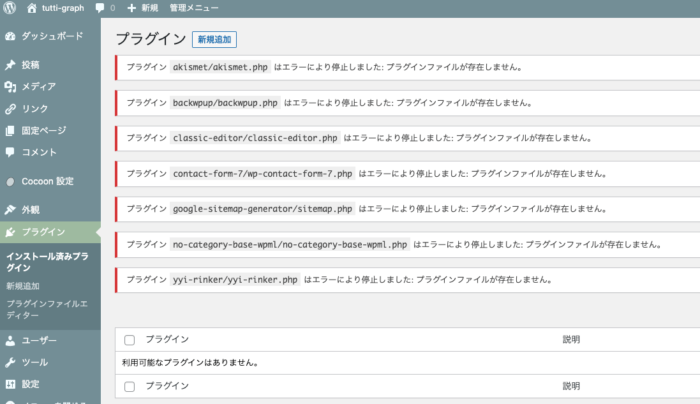
ファイルマネージャーで”plugins.hold” のフォルダー名を “plugins” に戻す
これでようやくいつもの見慣れた光景になりました。
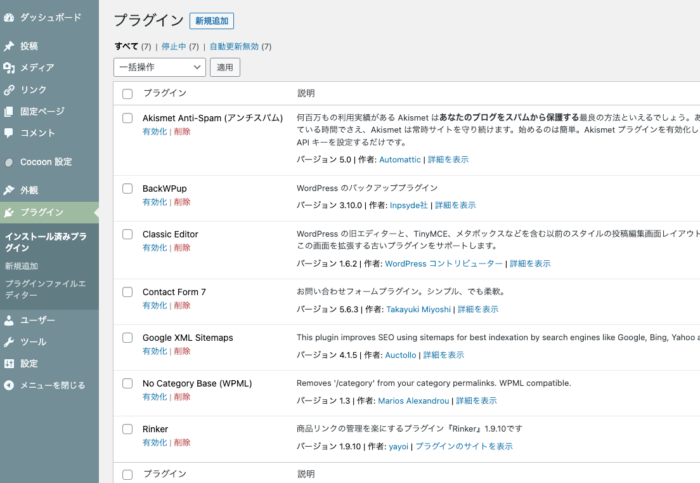
無効化になっていたプラグインを一つずつ有効化して、ことなきを得ました。
Rinkerのみ、有効化するとやはりエラー表示がされました。要対処ですね。
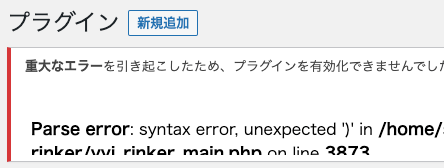
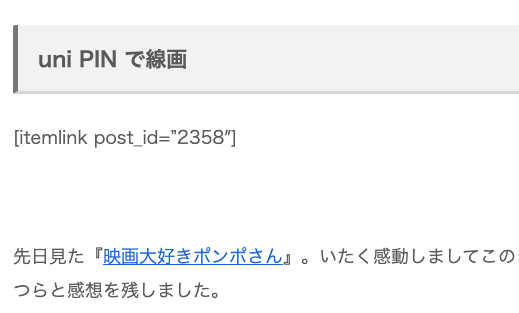
Rinkerが無効化だと商品リンクが消える
後日、エラーとなってしまうRinkerを一旦削除、インストールからやり直しを実施いたしました。
また初期設定やらリンクの作成やらしなくてはいけないのかな〜と思っていましたが、インストールをしなおしたところ設定もリンクも全て復帰。よかった◎
試していない他の方法メモ

今回のケースで効いたかはわかりませんが、WordPressのアップグレードに失敗した際の対処法としてダウングレードする方法もあるようです。(プラグインの更新エラーの時は使えなさそうかな?)
教訓
バックアップ取得するだけじゃダメ。戻せなきゃ。
せっかくプラグインのBackWPupでバックアップを取得していたのに、すぐに復元できず色々と手間取りました。
エックスサーバーのインフォパネル自体ログインが久々で、ユーザーIDやパスワードを探したり。
そして、バックアップファイルをインポートするのに必要なphpMyAdminも、DBアカウント? 何それ? 作ってたっけ? という感じで。ノートの端っこに書いてあったユーザーIDとパスワードを「これかな?」と恐る恐る試す始末……。
今回、ファイルマネージャを使ったので問題ありませんでしたが、FTPの設定もしていなかったのですぐに繋げられる状態ではありませんでした。
色々情報や設定を整理しておかなければなーと思った今回の出来事でした。


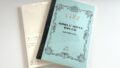

コメント